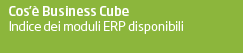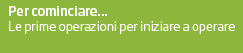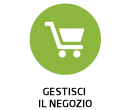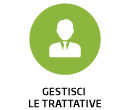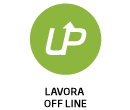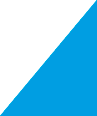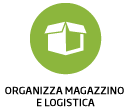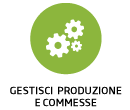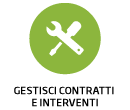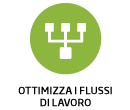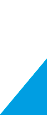|
SBC WEB è la modalità di collegamento a Business/SBS senza la necessità di procedere a una installazione specifica di applicazioni SBC.
Per poterlo utilizzare, oltre al servizio SBS (vedi capitolo SBS) è necessario Google Chrome.
L'utilizzo è simile al programma SBC Windows, elenchiamo in questa sezione le differenze principali fra la versione SBC WEB e la già citata versione SBC Windows.
Installazione SBC WEB nella cartella di SBS
- Creare una nuova cartella, denominata WEB, allo stesso livello in cui è posizionato SBS.exe, e copiare all'interno il contenuto del file .zip appena scaricato. Mantenere la stessa struttura delle cartelle del file .zip.
Nel caso la cartella sia già esistente, da precedenti installazioni, in caso di problemi provare a rinominare la cartella WEB presente, crearne una nuova, e procedere come indicato sopra per la scrittura del contenuto del file .zip.
- Riavviare il servizio SBS. Da Chrome, digitare, nella barra degli indirizzi, l'indirizzo del server SBS attivo e porta, seguito da /sbc.html. Esempio:
http://172.20.0.222:85/sbc.html dove il server SBS è attivo sull'IP 172.20.0.222 sulla porta 85.
I files necessari per utilizzare SBC WEB vengono trasferiti al browser direttamente dal Server Web integrato in SBS (vedi anche il capitolo specifico in SBS).
Installazione SBC Web su Dominio gia esistente
- Nel caso in cui l'azienda abbia un dominio internet www.azienda.com appoggiato ad un servizio IIS (esempio Aruba, ecc...), è sufficiente copiare, come nella installazione citata in precedenza, il contenuto del file .zip scaricato (vedi sopra), all'interno di una cartella del sito (per esempio "NomeCartella"), a scelta del gestore del sito.
Tale .zip contiene già una pagina denominata "sbc.html"
- E' possibile inserire per comodità nella pagina del sito istituzionale (come la index.html per esempio) un link di riferimento alla pagina sbc.html;
<a href="NomeCartella/sbc.html">Avvia SBC Web</a>
Cliccando sul link "Avvia SBC Web" si verrà reindirizzati alla pagina di "sbc.html".
Oppure si può digitare direttamente l'indirizzo dove è possibile raggiungere sbc.html. Esempio: www.azienda.com/NomeCartella/sbc.html
Utilizzo di SBC Web senza installare il pacchetto zip del Server Web
- Nel caso non si voglia/possa installare il pacchetto indicato nei 2 punti precedenti, è comunque possibile utilizzare SBC Web (resta comunque indispensabile il corretto funzionamento di SBS).
- Raggiungendo la pagina sbc.html dal nostro sito istituzionale, all'indirizzo: http://www.ntsinformatica.it/sbc.html si viene reindirizzati a una pagina dove NTS Informatica tiene attivo l'ultimo pacchetto disponibile di SBC WEB. Una volta cliccato sul link si attiva l'accesso diretto all'area WSS con parametri precompilati.
- Una volta reindirizzati all'area indicata sopra, ad esempio alla pagina: http://194.79.56.108:85/sbc.html? cliccando su "Annulla" (la pagina sta passando i parametri di accesso all'area WSS, che si aspetta l'inserimento di utente e password del tecnico), possiamo utilizzare il pannello di sinistra per configurare l'accesso al server SBS, come per altre installazioni.
- Una volta registrato il nuovo profilo di collegamento, questo rimarrà disponibile anche per i successivi ricollegamenti, se attivati dall'indirizzo sbc.html indicato qui sopra.
- Per garantire la retrocompatibilità con versioni precedenti di SBC Web, NTS Informatica lascia, nello spazio indicato sopra, alcune versioni precedenti di SBC Web, raggiungibili aggiungendo la versione all'indirizzo citato sopra. Esempio: http://194.79.56.108:85/221/sbc.html permette il collegamento SBC Web utilizzando la versione 221.
Configurazione Browser Google Chrome
Il browser HTML deve essere Chrome (ultima versione), potenzialmente potrebbe essere funzionante anche con Safari o Opera, anche se al momento non sono browser certificati.
Le estensioni aggiuntive in Chrome potrebbero interferire con il funzionamento di SBC Web, consigliamo di disinstallarle, in caso di malfunzionamenti del programma SBC Web. (ADBLOCKER o NOSCRIPT)
Per ridimensionare i caratteri in base allo schermo utilizzare i tasti CTRL+/- (Zoom)
Nel caso in cui apparisse il simbolo di blocco Pop Up sul browser, disabilitarlo, altrimenti durante l'utilizzo del WSS non sarà possibile accedere a certe funzionalità standard. Assicurarsi sempre di avere i POPUP abilitati e non avere estensioni che possono bloccare i POPUP, altrimenti in fase di stampa PDF, per esempio, non visualizzerete l'anteprima.
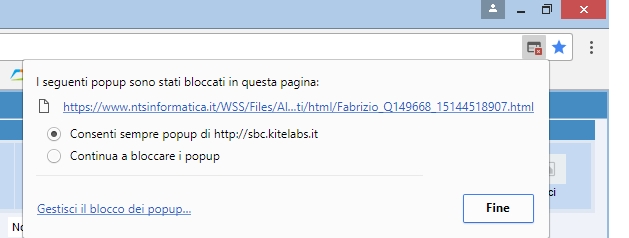
Parametri di avvio supportati da SBC Web
Vedi anche la guida SBC Windows per la spiegazione dei parametri seguenti.
I parametri indicati qui a seguire sono supportati solo collegandosi ad un server sbs di versione CUBE, non sono disponibili su NET. Il link per raggiungere SBC Web supporta tutta una serie di parametri successivamente alla pagina sbc.html, che sono i seguenti:
-
user permette di indicare l'utente da proporre o usare per connettersi
-
pass password dell'operatore per effettura l'autologin (va specificato anche il parametro user)
-
host permette di indicare indirizzo IP e porta al quale collegarsi, ad esempio 172.20.1.11:86 (necessita che ci sia anche il parametro params
-
params indicare il profilo, il database è la ditta alla quale collegarsi, nota bene: non è possibile mettere nell'url degli spazi, ma occorre indicare %20, che equivale allo spazio (necessita che ci sia anche il parametro host)
In modo opzionale oltre a profilo, database e ditta è possibile aggiungere il programma da lanciare, per esempio, bn__zon.frm__zone
inserire infine il parametro aggiuntivo /R dopo il programma da lanciare, per chiudere e disconnettere automaticamente la sessione, una volta chiuso il programma lanciato automaticamente con il parametro precedente
Extras permette di indicare una serie di parametri aggiuntivi, come:
-
/LOGOPERS come immagine logo carica la logopers.gif presente nella \Web\Images
si può per esempio prendere l'immagine ntslogo.gif e duplicarla assegnandogli il nome logopers.gif e poi modificarla con il logo voluto
-
/SKIN:4 (il numero dopo il /SKIN: indica il numero di skin da usare, l'elenco si trova nel combo del tema, il primo indice è lo 0, zero, che corrisponde a quello cube)
-
/NOMENU nasconde il menu a sinistra
Questi parametri possono essere concatenati in una stringa di collegamento a un indirizzo dove è presente sbc.html, per poterli passare direttamente senza doverli comunicare al cliente o dover configurare il pannello di collegamento.
Alcuni esempi:
Esempio per collegarsi ad un SBS all'indirizzo 172.20.1.11:86 collegandosi al profilo Business, database PROVADB e ditta PROVA (SBS fa anche da server web)
http://172.20.1.11:86/sbc.html?host=172.20.1.11:86¶ms=Business%20Provadb%20Prova
Esempio per collegarsi ad un SBS all'indirizzo 172.20.1.11:86 collegandosi al profilo Business, database PROVADB e ditta PROVA, proponendo l'operatore, con logo personalizzato, tema numero 4
http://sbc.kitelabs.it/sbc.html?user=roby&host=172.20.1.11:86¶ms=Business%20Provadb%20Prova
Esempio per collegarsi in autologin con operatore roby e password pippo, ad un SBS all'indirizzo 172.20.1.11:86 collegandosi al profilo Business, database PROVADB e ditta PROVA (SBS fa anche da server web)
http://172.20.1.11:86/sbc.html?user=roby&pass=pippo&host=172.20.1.11:86¶ms=Business%20Provadb%20Prova
Esempio per collegarsi ad un SBS all'indirizzo 172.20.1.11:86 collegandosi al profilo Business, database PROVADB e ditta PROVA, proponendo l'operatore
http://sbc.kitelabs.it/sbc.html?user=roby&host=172.20.1.11:86¶ms=Business%20Provadb%20Prova&Extras=/LOGOPERS%20/SKIN:4
Esempio per collegarsi ad un SBS all'indirizzo 172.20.1.11:86 collegandosi al profilo Business, database PROVADB e ditta PROVA, con logo personalizzato, tema numero 4 e senza il menu a sinistra (SBS fa anche da server web)
http://172.20.1.11:86/sbc.html?host=172.20.1.11:86¶ms=Business%20Provadb%20Prova&Extras=/LOGOPERS%20/SKIN:4%20/NOMENU
Note comuni a SBC Windows
Per aggiungere immagini personalizzate alla pagina di sbc.html, o per il flag di apertura programma in nuova sessione, fare riferimento alla guida SBC Windows.
Per i limiti della soluzione, fare sempre riferimento a quanto indicato in SBC Windows e a quanto indicato nella C.T. 1705-0237 Confronto tra Cube e SBC.
SBC Web e connessione HTTPS (solo Cube1/Cube2)
Richiede Business aggiornato alla versione CUBE1 SR3 CU3 o Cube2 SR1 CU2 (NET 2015 non è supportato per limiti nel Framework Microsoft).
Per essere utilizzato in HTTPS, il cliente deve avere un certificato valido per il proprio dominio, che corrisponda alla macchina dove gira SBS: ad esempio per il dominio www.nomeditta.it deve essere presente un certificato nomeditta.it o *.nomeditta.it per includere tutti i domini di terzo livello della ditta.
Essendo il certificato emesso per nome dominio non necessita di un nuovo certificato, nel caso vengano modificati gli indirizzi IP del server SBS. Un nuovo certificato è necessario nel caso venga modificato il dominio.
Il certificato va installato nella macchina dove gira SBS: per farlo si fa doppio click sul certificato (sia che sia un .pfx che in .crt), si indica di installarlo per COMPUTER LOCALE (no per utente) e come posiziona va in cartella PERSONALE.
Installato il certificato, va creato un file di testo con nome 'sbs_https_cert.txt' nella cartella di SBS, con indicato all'interno del file di testo il nome del certificato (es *.ntsinformatica.it) seguito da un invio. Deve essere il nome che compare nel certificato, nel campo 'soggetto' ed è il testo fino alla prima virgola "," (virgola esclusa).
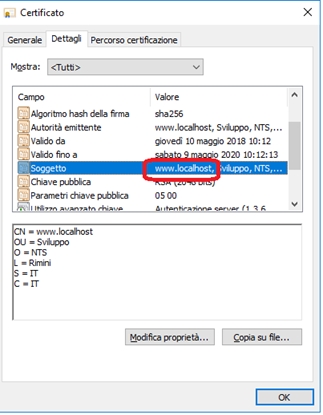
Per attivare la modalità HTTPS, basterà avviare SBS con il parametro /HTTPS=numero_porta_di_ascolto (es: SBS.EXE 85 /HTTPS=49085 /LOGFULL).
Se il file sbs_https_cert.txt non è presente, oppure non è stato installato il certificato, oppure il nome del certificato non è corretto, se si proverà a connettersi sulla porta HTTPS il browser darà un errore.
Se il certificato c'è ma non è giusto per quel pc/dominio, il browser avviserà che la connessione non è sicura, ma darà la possibilità di procedere.
Resta comunque la possibilità di accedere alla porta non HTTPS, indicata dal primo parametro (es. 85).
Su SBC WEB, nelle impostazioni di connessione al server SBS, non dovrà essere indicato l'indirizzo IP, ma il nome del dominio (esesmpio: non indicare 172.20.2.13.86, ma prova.ntsinformatica.it:86).
Il dominio di connessione a SBS DEVE essere uguale al dominio usato per entrare nella pagina di SBC WEB, diversamente la connessione non sarà sicura. Se si accede a SBC WEB dal dominio prova.nomeditta.it, poi nei parametri di connessione si imposta o un indirizzo IP, oppure un dominio diversi da prova.nomeditta.it, il certificato non sarà valido e la connessione non potrà essere aperta (nella foto viene indicato il modo corretto).
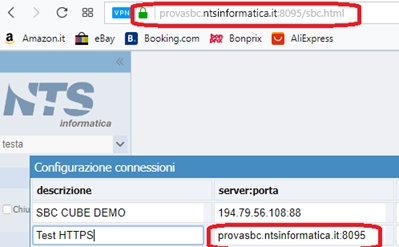
Note:
- La porta HTTPS aperta da SBS può essere usata ESCLUSIVAMENTE DA SBC WEB
- Se la connessione a SBS in HTTPS fallisce, e nell'Event Viewer viene dato il messaggio 'Impossibile riconoscere le credenziali fornite al pacchetto', cancellare e reinstallare il certificato in Windows).
- Per la connessione in HTTPS è necessario che il protocollo TLS 1.2, utilizzato nella connessione, sia abilitato (vedi Cube2 e collegamento con protocollo TLS 1.2 )
SBC Web e sicurezza
Se non viene attivata la comunicazione con protocollo HTTPS, la comunicazione fra SBC Web e SBS è comunque criptata con protocollo AES.
I parametri di collegamento, memorizzati nel profilo, salvati in base64, sono inoltre criptati all'interno della cache del browser e non sono accessibili agli utenti.
SBC Web e stampanti locali
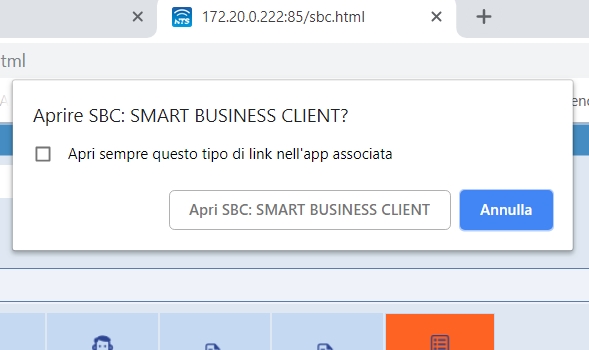
Gestito "NTSwebutil", per poter stampare su stampanti locali. NTSWebutil è un'applicazione che su Windows è stata integrata in SBC, mentre su MACOS è disponibilie nell'app store.
L'applicazione "NTSWebutil" avvia un server web locale che rimane in ascolto sulla porta 47838 (attenzione ad eventuali firewall).
Quando SBCWeb si connette a SBS prova a collegarsi anche a "NTSWebutil" che, se installato correttamente, permetterà a SBCWeb il collegamento al server locale per recuperare le stampanti installate sul PC.
SBCWeb farà apparire una icona "semaforo vedere" se il collegamento è avvenuto con successo, altrimenti non verrà visualizzato niente e SBC funzionarà come precedentemente.
Nel caso non sia installato NTSWebutil verrà richiesto il download, in questo caso su Windows verrà reindirizzato al download di SBC, mentre su Mac verrà reindirizzato sull'app store di apple.
Tramite questa applicazione SBCWeb sarà in grado di accedere alle stampanti locali e proporle in fase di stampa.
Su SBCWeb (con OS windows) apparirà vicino al semaforo vedere anche un link per avviare direttamente SBCWin.
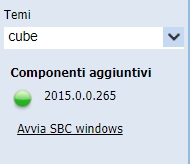
La verifica/installazione di questo componente può essere disabilitata nelle impostazioni di connessione.
Anomalie e soluzioni
In caso di anomalie di collegamento, errori del programma, ecc., che non si riscontrano con altri SBC, provare a utilizzare le indicazioni della sezione "Utilizzo di SBC Web senza installare il pacchetto zip del Server Web", dove nella pagina indicata abbiamo caricato l'ultima versione disponibile di SBC Web. Provare, come indicato, a utilizzare una versione precedente, per verificare se la problematica è stata introdotta con l'ultima versione.
|